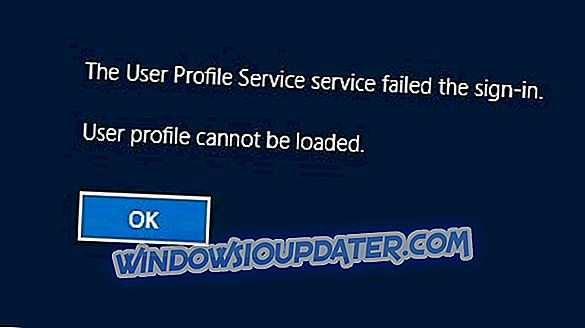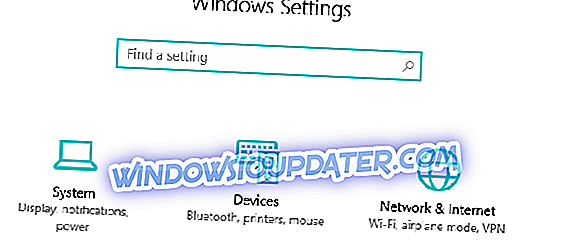Windows 10-brugere rapporterede, at deres tastatur ikke virker i Chrome, men det ser ud til, at dette problem ikke kun er relateret til Chrome. Andre browsere har også dette problem, og i dag skal vi vise dig, hvordan du løser problemer med tastaturet i Firefox.
Tastaturet virker ikke i Firefox, hvordan man løser det?
Ikke at kunne bruge dit tastatur i Firefox kan være et stort problem, og når man taler om tastaturproblemer, her er nogle andre problemer, som brugerne rapporterede:
- Ikke i stand til at skrive i Firefox-browser - Dette er et relativt almindeligt problem i Firefox, men du kan muligvis reparere det ved at bruge bestemte tastaturgenveje.
- Tastaturet virker ikke i browseren - Hvis dette problem opstår, er det vigtigt, at du deaktiverer alle udvidelser og tjekker, om det løser problemet.
- Firefox kan ikke skrive tekstfelter - Flere brugere rapporterede, at de ikke kan skrive noget i tekstfelterne i Firefox. Hvis du har dette problem, skal du kontrollere dit antivirusprogram. I værste fald kan du muligvis deaktivere eller afinstallere dit antivirusprogram.
- Kan ikke skrive i Firefox adresselinje - Det er ikke muligt at skrive noget i adresselinjen, men du kan muligvis reparere det blot ved forfriskende Firefox.
Løsning 1 - Brug Windows Nøgle + Skift genvej

Dell bærbare ejere rapporterede, at deres tastatur ikke virker i Firefox, og ifølge dem blev problemet forårsaget af at trykke på Windows Key + Fn knapper. Ifølge dem kan du nemt løse dette problem ved at bruge Windows Nøgle + Venstre Skift genvej. Når du har brugt den genvej, skal dit tastatur begynde at fungere i Firefox igen.
Brugere rapporterede, at en anden tastaturgenvej kan bruges til at løse dette problem, og ifølge dem kan du trykke på Windows Key + F9 nogle gange for at løse problemerne med dit tastatur i Firefox. Vi ved ikke, om denne tastaturgenvej fungerer, men du kan prøve det.
Løsning 2 - Fjern tilføjelserne
Mange webbrowsere understøtter add-ons, der udvider deres grundlæggende funktionalitet, men nogle gange kan add-ons forårsage visse problemer. Brugere rapporterede, at de havde problemer med deres tastatur i Firefox, men de formåede at rette dem ved at deaktivere tilføjelsesprogrammerne. Det gør du ved at følge disse trin:
- Åbn Firefox og klik på Menu- knappen i øverste højre hjørne. Vælg Tilføjelser fra menuen.

- Gå til fanebladet Udvidelser, find den udvidelse, du vil deaktivere, og klik på knappen Deaktiver ved siden af den. Gentag dette trin for alle installerede udvidelser.

- Når du har deaktiveret alle udvidelser, skal du genstarte Firefox og kontrollere, om problemet blev løst.
Løsning 3 - Tjek din antivirus software

Antivirus-software kan nogle gange forstyrre dine applikationer, og det kan endda få dit tastatur til at stoppe med at arbejde i Firefox. Ifølge brugerne er årsagen til dette problem Kaspersky-antivirus og dets Safe Money-funktion. Når du har deaktiveret funktionen Sikker penge i Kaspersky, startede tastaturet igen i Firefox.
Andre antivirusprogrammer kan medføre, at dette problem vises, og hvis dit tastatur ikke virker i Firefox, skal du sørge for midlertidigt at deaktivere visse antivirusfunktioner eller hele antivirusprogrammet. Hvis det ikke virker, ville dit næste skridt være at fjerne dit antivirus helt.
Hvis fjernelse af antivirus løser problemet, bør du overveje at skifte til en anden antivirusopløsning. Der er mange gode antivirusprogrammer på markedet, men hvis du vil have et antivirusprogram, der ikke vil blande andre applikationer, anbefaler vi stærkt, at du overvejer at bruge BullGuard .
Løsning 4 - Opdater Firefox
Ifølge brugere kan du løse dette problem ved forfriskende Firefox. Ved at bruge denne mulighed vil Firefox blive gendannet til standard, og alle dine udvidelser vil blive fjernet, men dine personlige data, som f.eks. Bogmærker og adgangskoder gemmes. For at opdatere Firefox skal du gøre følgende:
- Åbn Firefox og indtast om: support i adresselinjen. Tryk på Enter.
- Klik nu på Opdater Firefox- knappen.

- Der vises en dialogboks. Klik på Opdater Firefox igen.

- Din browser vil nu automatisk genstarte.
Når opdateringsprocessen er færdig, skal du kontrollere, om problemet med dit tastatur er løst.
Løsning 5 - Geninstaller Firefox
Nogle gange kan dette problem opstå, hvis din Firefox-installation er beskadiget. Du kan dog nemt løse dette problem ved blot at geninstallere Firefox. Der er flere måder at gøre det på, men den mest effektive metode er at bruge et afinstallationsprogram.
Hvis du ikke er bekendt, er uninstaller software en speciel applikation, der fjerner det valgte program sammen med alle dens filer og registreringsdatabasen. Ved at gøre det sikrer du, at applikationen er helt fjernet og forhindrer, at nogen resterende filer forårsager problemer i fremtiden.
Hvis du leder efter en god afinstalleringssoftware, skal du helt sikkert prøve Revo Uninstaller . Du skal blot fjerne Firefox ved hjælp af dette værktøj, geninstallere det og kontrollere, om problemet stadig er der.
Løsning 6 - Geninstaller tastaturdriveren
Flere brugere rapporterede, at din tastaturdriver nogle gange kan få tastaturet til ikke at fungere i Firefox. For at løse dette problem anbefales det at geninstallere din tastaturdriver. Dette er ret ligetil, og du kan gøre det ved at følge disse trin:
- Tryk på Windows-tast + X for at åbne Win + X-menuen. Vælg Enhedshåndtering fra listen over resultater.
- Når Enhedshåndtering åbnes, skal du finde din tastaturdriver, højreklikke på den og vælge Afinstaller enhed fra menuen.

- Klik på knappen Afinstaller for at bekræfte.

- Genstart din pc.
Når din pc genstarter, vil standarddriveren blive installeret, og problemet skal løses helt. Flere brugere rapporterede, at denne løsning fungerede på deres bærbare computer, så du vil måske prøve det.
Hvis du stadig har problemer med din hardware, eller du simpelthen vil undgå dem til fremtiden, anbefaler vi dig også at downloade dette værktøj (100% sikkert og testet af os) for at løse forskellige pc-problemer, som f.eks. Hardwarefejl, men også filtab og malware.
Løsning 7 - Genstart kun din pc
Nogle gange er de enkleste løsninger det bedste, og hvis dit tastatur ikke virker i Firefox, kan en simpel genstart afhjælpe problemet.
Flere brugere rapporterede problemer med software som KeyScrambler, men efter genstart af deres pc blev problemet med deres tastatur og Firefox fuldstændigt løst.
Dette er ikke den mest effektive løsning, men det er bestemt en af de enkleste, så sørg for at afprøve det.
Løsning 8 - Installer den nyeste version af Firefox
Hvis tastaturet ikke virker i Firefox, er det muligt, at der er en vis fejl, der forhindrer applikationen i at fungere korrekt. For at løse dette problem anbefales det at installere de nyeste opdateringer til Firefox og kontrollere, om det hjælper.
Normalt installerer Firefox automatisk opdateringerne, men du kan tjekke for opdateringer alene ved at gøre følgende:
- Klik på menuikonet øverst til højre og vælg Hjælp .

- Vælg Om Firefox fra menuen.

- Et nyt vindue vil nu blive vist og kontrollere efter opdateringer. Hvis der er tilgængelige opdateringer, installeres de automatisk.

Efter opdatering af Firefox til den nyeste version, skal du kontrollere, om problemet stadig er der.
Løsning 9 - Brug 32-bit versionen
Ifølge brugerne forekommer tastaturproblemerne i Firefox kun på 64-bit version af en eller anden ukendt årsag. Som en løsning foreslår brugerne at skifte til 32-bit versionen i stedet.
Du skal blot installere 32-bit versionen på din pc, køre den og kontrollere, om det løser dit problem. Husk at for at installere 32-bit versionen skal du måske fjerne 64-bit. Det er værd at bemærke, at 32-bit version måske ikke giver den samme ydelse som 64-bit versionen, men du vil ikke kunne fortælle forskellen for det meste.
Løsning 10 - Prøv at bruge Beta eller Nightly version
Hvis tastaturet stadig ikke virker i Firefox, kan du overveje at prøve at prøve Beta eller Nightly-versionen. Beta-versionen indeholder de seneste opdateringer og nogle gange nye funktioner, så hvis problemet er løst, er det ret sandsynligt, at Beta-versionen først bliver rettet.
Nightly-versionen har nogle eksperimentelle egenskaber og de nyeste patches, så hvis du vil teste de nyeste rettelser, så snart de er frigivet, vil du måske prøve Nightly-versionen. På trods af de seneste opdateringer kan Beta og Nightly-versioner undertiden introducere nye problemer, så husk det.
Et tastatur, der ikke virker i Firefox, er et stort problem, men du kan normalt løse dette problem ved at deaktivere de problematiske udvidelser eller ved at forfriskende Firefox. Hvis disse løsninger ikke virker, er du velkommen til at prøve enhver anden løsning fra denne artikel.